
แป้นพิมพ์ลัดไม่ได้มีไว้สำหรับ เว็บเบราว์เซอร์เอง . เว็บแอปส่วนใหญ่ที่คุณใช้ทุกอย่างตั้งแต่ Facebook และ Twitter ไปจนถึง Gmail และ Outlook.com มีแป้นพิมพ์ลัดที่คุณสามารถใช้เพื่อเร่งความเร็ว
แป้นพิมพ์ลัดจำนวนหนึ่งใช้ได้เกือบทุกที่ หากต้องการใช้เพียงไปที่เว็บไซต์แล้วกดปุ่มที่เหมาะสม แต่จะใช้ไม่ได้ในขณะที่คุณพิมพ์ลงในกล่องข้อความ
แป้นพิมพ์ลัดสำหรับเว็บแอปใด ๆ
ที่เกี่ยวข้อง: 47 แป้นพิมพ์ลัดที่ใช้งานได้ในเว็บเบราว์เซอร์ทั้งหมด
แป้นพิมพ์ลัดเหล่านี้จะให้บริการคุณได้ดีเกือบทุกที่:
? - แสดงวิธีใช้แป้นพิมพ์ในเกือบทุกเว็บแอปที่มีแป้นพิมพ์ลัด สิ่งนี้จะใช้ได้ใน Facebook, Twitter, Gmail, Outlook.com, Feedly, Pocket และเว็บแอปพลิเคชันอื่น ๆ อีกมากมาย จะเปิดแผ่นข้อมูลสรุปแบบอินไลน์พร้อมรายการแป้นพิมพ์ลัดที่คุณใช้ได้ คุณไม่จำเป็นต้องจำทั้งหมด แต่คุณสามารถค้นหาแป้นพิมพ์ลัดที่คุณต้องการได้
ญ และ ถึง - ย้ายไปยังรายการถัดไปหรือก่อนหน้าอย่างรวดเร็ว สิ่งนี้ใช้ได้กับเรื่องราวในฟีดข่าว Facebook, ทวีตบน Twitter, อีเมลใน Gmail และอื่น ๆ ปุ่มลูกศรมาตรฐานใช้ไม่ได้กับสิ่งนี้เนื่องจากใช้สำหรับเลื่อนหน้าเว็บขึ้นและลง
/ - ค้นหา โดยทั่วไปจะเน้นที่ช่องค้นหาของเว็บแอปคุณจึงสามารถแตะ / พิมพ์การค้นหาและกด Enter ใช้สิ่งนี้เพื่อค้นหาโพสต์ Facebook ทวีตอีเมลหรือสิ่งอื่น ๆ ที่เว็บไซต์ใช้ มันทำงานต่างจาก Ctrl + F ในการค้นหาในเบราว์เซอร์ของคุณ
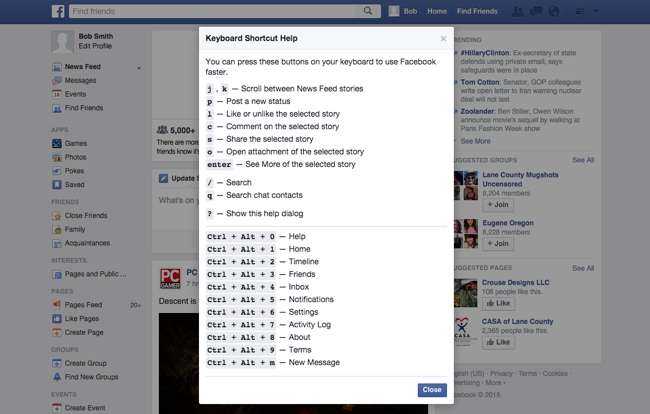
แป้นพิมพ์ลัดแก้ไขข้อความสำหรับเว็บไซต์ทั้งหมด
ที่เกี่ยวข้อง: แป้นพิมพ์ลัดแก้ไขข้อความ 42+ ที่ใช้งานได้เกือบทุกที่
แป้นพิมพ์ลัดแก้ไขข้อความ ก็มีความสำคัญเช่นกัน สิ่งเหล่านี้ไม่เพียง แต่ทำงานในเว็บเบราว์เซอร์ของคุณเท่านั้น แต่ยังทำงานได้ในเกือบทุกแอปพลิเคชันบนคอมพิวเตอร์ของคุณที่มีช่องข้อความ ไม่เราไม่ได้พูดถึงแป้นพิมพ์ลัดทั่วไปในการคัดลอกวาง แต่ทุกคนควรคุ้นเคยกับแป้นพิมพ์ลัดเหล่านี้ แป้นพิมพ์ลัดเหล่านี้สามารถช่วยคุณในเว็บไซต์ใดก็ได้ที่มีกล่องข้อความที่คุณสามารถพิมพ์ลงไปได้
Google Chrome และ Mozilla Firefox ยังมีแป้นพิมพ์ลัด "วางเป็นข้อความธรรมดา" วิธีนี้ช่วยให้คุณสามารถวางข้อความจากคลิปบอร์ดของคุณได้ แต่เป็นเพียงข้อความดังนั้นคุณสามารถวางข้อความลงในกล่องข้อความโดยไม่ต้องลากในการจัดรูปแบบทั้งหมด กด Ctrl + Shift + V (หรือ Command + Shift + V บน Mac) เพื่อดำเนินการ
แป้นพิมพ์ลัดสำหรับเว็บแอปยอดนิยม
คุณสามารถเริ่มใช้แป้นพิมพ์ลัดได้ทันทีโดยไปที่เว็บแอปโปรดของคุณแล้วพิมพ์ a ? เพื่อเปิดแผ่นโกง วิธีที่จะช่วยคุณในเว็บไซต์ยอดนิยมบางแห่งมีดังนี้
Facebook ใช้ไฟล์ ญ และ ถึง ปุ่มสำหรับพลิกระหว่างเรื่องราวฟีดข่าว ใช้ น , ล , ค , เอส , และ ป้อน ปุ่มต่างๆในการดำเนินการกับโพสต์ที่เลือก - คุณจึงสามารถย้ายไปมาระหว่างเรื่องราวฟีดข่าวความชอบการแสดงความคิดเห็นและทำทุกอย่างได้อย่างรวดเร็วด้วยแป้นพิมพ์ของคุณ

Twitter เสนอทางลัดที่คล้ายกันมากมาย ใช้ j และ k เพื่อเลือกทวีตและเลื่อนดูและใช้คีย์เช่น f, r และ t เพื่อดำเนินการกับทวีตที่เลือกเหล่านั้น แตะ n และเริ่มพิมพ์เพื่อฝากทวีตของคุณเองและใช้คีย์ผสมอื่น ๆ เพื่อย้ายไปมาระหว่างหน้าต่างๆบนเว็บไซต์ Twitter
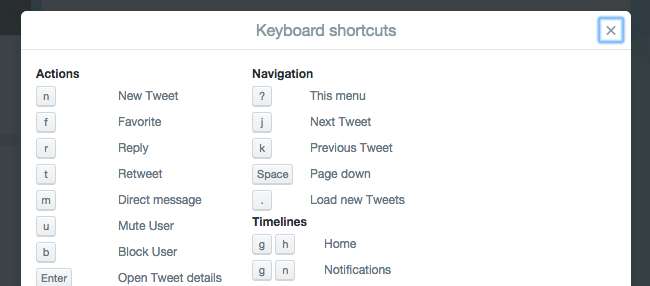
Gmail มีรายการแป้นพิมพ์ลัดจำนวนมากจริงๆมีอยู่มากมาย สิ่งที่อยู่ภายใต้การนำทางและการดำเนินการอาจมีประโยชน์มากที่สุดเกือบตลอดเวลา ถึง และ ญ จะนำคุณไปสู่การสนทนาที่ใหม่กว่าและเก่ากว่าในขณะที่ น และ n จะย้ายไปมาระหว่างข้อความก่อนหน้าและข้อความถัดไปในการสนทนาปัจจุบัน ใช้ปุ่มเช่น คือ , ร , ก และ ฉ เพื่อเก็บถาวรตอบกลับตอบกลับทั้งหมดหรือส่งต่อข้อความปัจจุบัน
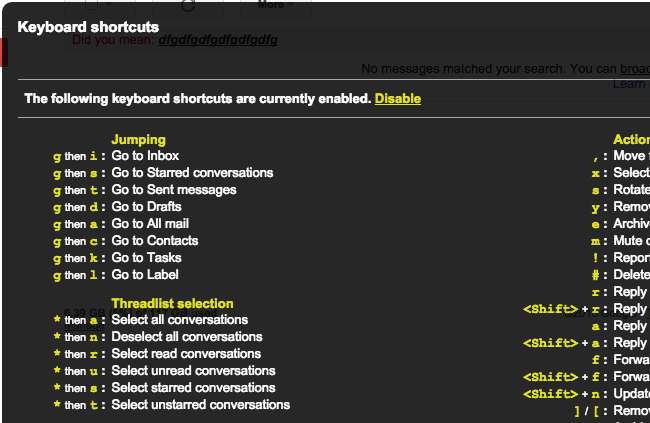
Outlook.com ของ Microsoft ก็มีทางลัดมากมายเช่นกัน ในความเป็นจริงคุณสามารถเปิดใช้แป้นพิมพ์ลัดรูปแบบอื่น ๆ ได้เช่นกันดังนั้นคุณจึงสามารถใช้แป้นพิมพ์ลัดของ Gmail บน Outlook.com ได้หากคุณคุ้นเคยกับสิ่งเหล่านี้ คีย์เช่น คือ เพื่อเก็บถาวรและ ร เพื่อตอบกลับการทำงานที่นี่ด้วย
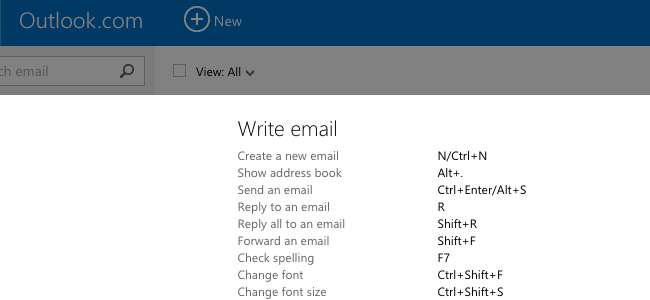
นี่เป็นเพียงตัวอย่าง - ไปที่เว็บแอปที่คุณชื่นชอบและพิมพ์ ? เพื่อค้นหาปุ่มลัดที่คุณสามารถใช้ได้
ผู้อ่าน Geeky จะทราบว่าไฟล์ ญ และ ถึง ไม่ได้เลือกคีย์โดยพลการ พวกเขามาจาก การเชื่อมโยงคีย์ของ vi . แต่ทุกคนสามารถใช้ทางลัดเหล่านี้ได้โดยไม่ต้องรู้เรื่องเล็กน้อยนี้
เครดิตรูปภาพ: Don Richards บน Flickr







